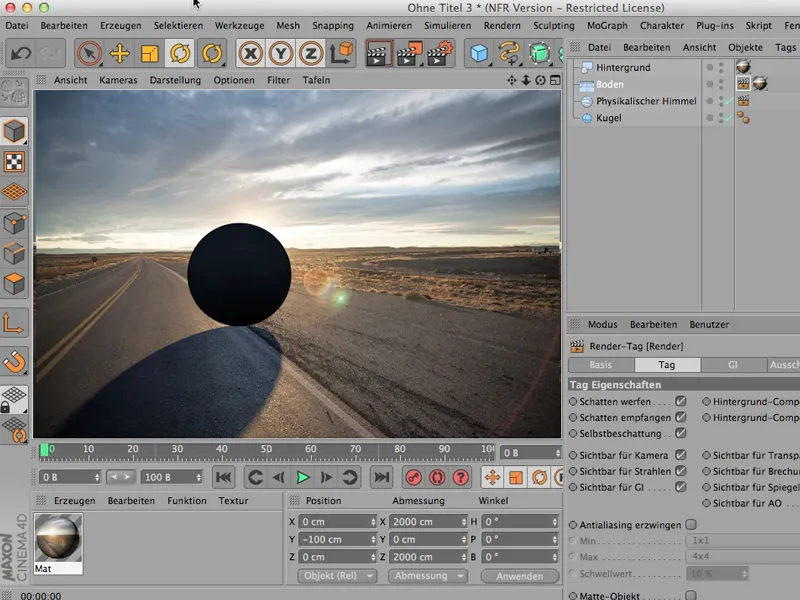Când construiești o scenă în CINEMA 4D, de obicei faci asta astfel încât, la un moment dat, pe măsură ce lucrezi în continuare la ea, dar după modelare, adaugi luminile.
Faceti asta și voi, nu-i așa? Deci mai întâi creați un sol și apoi o scenă foarte simplă.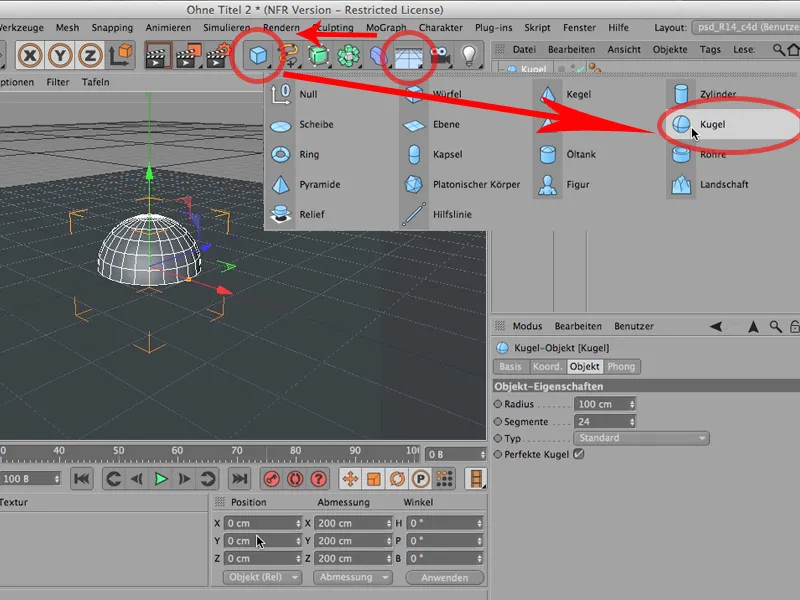
Voi da acestei sfere o înălțime pe Y de 100. Deci, acum avem lucrarea și asta să fie acum scena noastră. Momentan folosim lumina standard - adică încă nu am setat o lumină proprie.
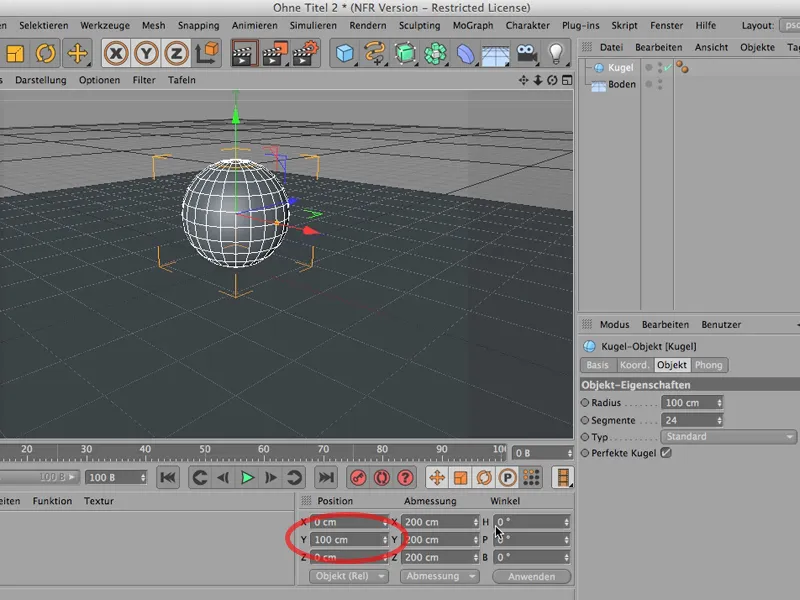
Cine dorește să arunce o privire - în Opțiuni editor se poate vedea lumina standard sau chiar îți poți schimba direcția.
Dar vedeți și voi: Totuși nu vom obține un umbră corectă. Dar tocmai asta este adesea destul de atractiv: Nu vrem mereu să randăm totul.
Deci, începem prin a adăuga o sursă nouă de lumină, să dăm un umbra moale…
… și mutăm sursa de lumină aici în afara sferei. Acum se poate vedea că avem o lumină frumoasă pe sferă. Dar: Umbra evident încă nu este acolo.
Asta nu e o problemă, deoarece de obicei randăm astfel de lucruri, apoi vedem umbra.
Dar dacă aș dori să o văd deja în timpul modelării, pentru a-mi seta sursa de lumină, atunci ar trebui să fac următoarele: Merg aici la Opțiuni, acolo OpenGL Avansat este deja activat (se vede că cele 3 simboluri de jos sunt selectabile), și acum dau clic pe Umbra.
Și imediat ce fac asta, veți vedea că umbra este deja vizibilă acum în editor, așadar pot seta sursa de lumină astfel încât umbra, de care eventual am nevoie pentru modelare, să fie vizibilă.
Asta este uneori destul de util; desigur, nu trebuie să uităm că aceasta solicită destul de mult placa video. Deci, dacă aveți mulțime de obiecte sau obiecte complexe, este doar o idee limitată.
Dar, pentru a vedea pur și simplu: Cum arată lumina mea de fapt, cum arată sursa mea de lumină? Cum se comportă umbra mea? Cât de importantă este? - este o idee bună să-ți arăți umbra deja aici, în timpul modelării, în editor.
Acest tutorial este despre umbre. Adesea ne-ar plăcea să transferăm umbra pe care o proiectează un obiect 3D într-o scenă 2D, și pentru asta trebuie să ajungem într-un punct în care putem recunoaște chiar și scena 2D din fundal. Și ca umbra să fie vizibilă acolo.
Așa că ce am făcut? Am creat un obiect de sol normal, plasat la o înălțime pe Y de -100, astfel încât sfera, cu raza sa de 100 cm, să fie exact pe acest obiect de sol.
Apoi am creat un material, care este de fapt scena noastră 2D pe care aș dori să o arăt - puteți vedea o versiune mică a acesteia aici -,.webp?tutkfid=55953)
… și acum trebuie adusă în imagine în așa fel încât această sferă să arunce o umbră naturală. Pentru asta ai nevoie inițial de un așa-numit obiect de fundal. Îmi las un pic mai mult spațiu aici, apoi veți vedea că puteți încărca aici obiectul de fundal.
Dar pentru a fi vizibil, obiectul de fundal are nevoie exact de acel material. Aici trebuie să încărcați pur și simplu în canalul de culoare strada noastră 1, adică această imagine pregătită. Nu avem nevoie de nicio reflexie, nu avem nevoie de nimic, avem nevoie doar de asta. Și acum trag asta aici pe fundal.
Și acum putem continua cu iluminatul. Cerul fizic este deja acolo. Îl activez din nou și îl rotesc pur și simplu (clic) - astfel încât soarele să strălucească aproximativ din direcția corectă, adică de-acolo din spate. Asta se poate observa și după reflexia de pe sol aici, că ar trebui acum să fie cazul.
Atunci tot ce trebuie să facem este să tragem simplement materialul aici și voi face pur și simplu asta, trăgându-l aici pe podea. Și desigur, puteți vedea că se repetă mult acolo. Asta cu siguranță nu ne ajută deloc.
Ce facem? Trebuie să facem pur și simplu maparea diferit, și anume să facem clic - nu în maparea suprafeței, ci în maparea frontală.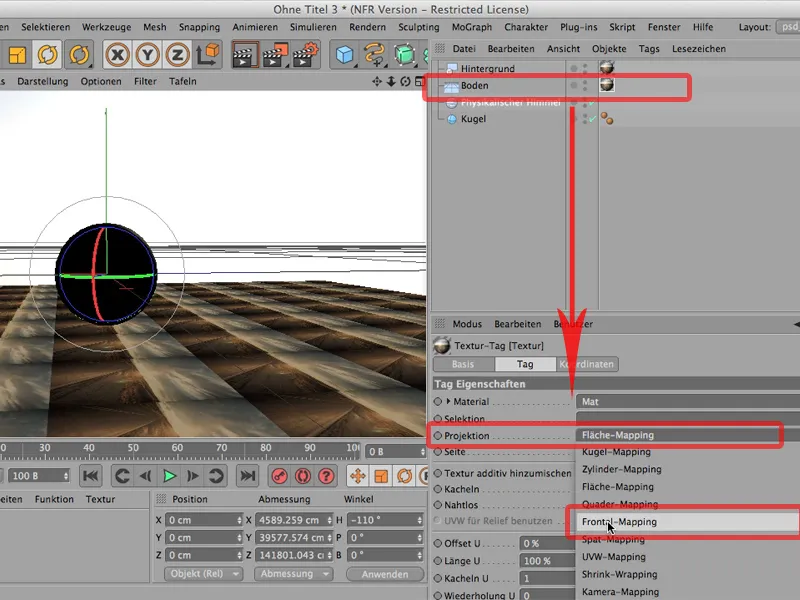
Atunci va fi exact așa cum vedem noi pe această podea.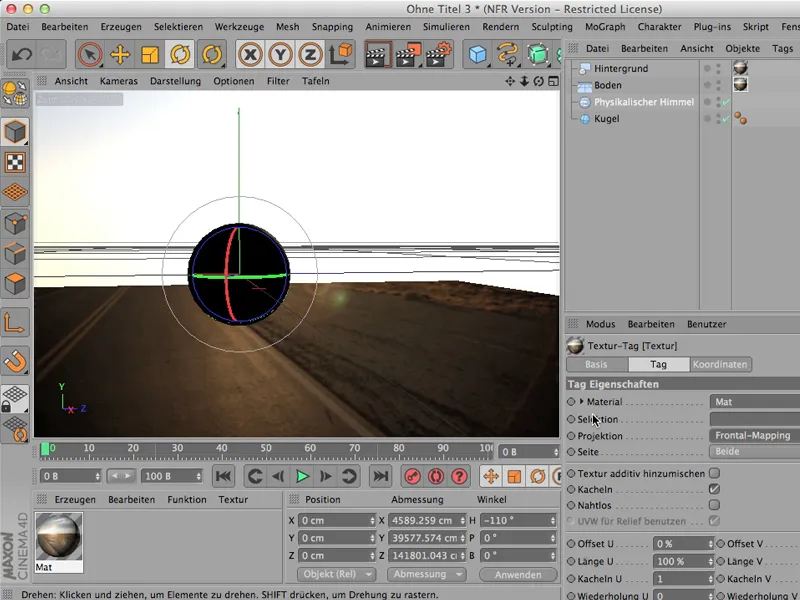
În fundal deja este acolo, doar că este încă acoperit de cerul fizic. Așa că are nevoie de o așa-numită etichetă de redare; prin etichete>CINEMA 4D-Etichete primiți această etichetă de redare, …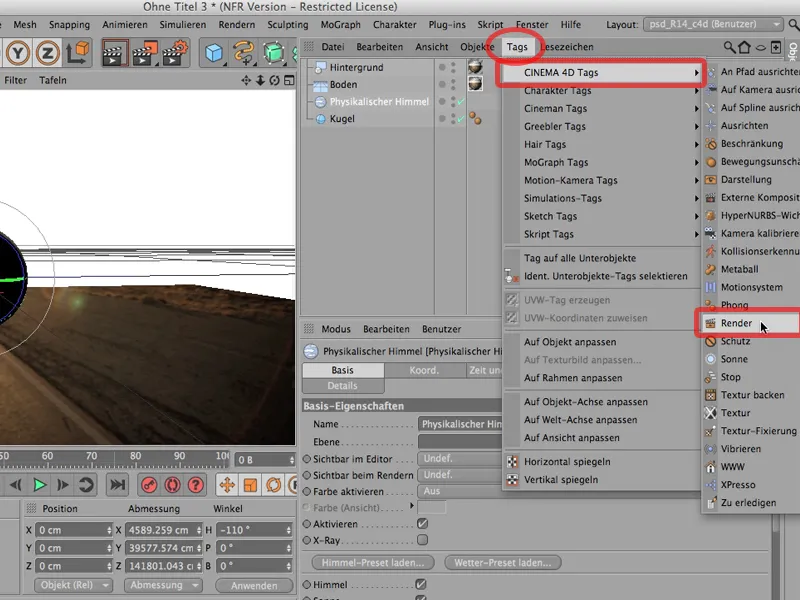
… și acolo pot stabili faptul că, atunci când este bifat (este automat direct după deschidere), nu vreau ca cerul fizic să fie vizibil pentru camera. Deci - să-l îndepărtăm.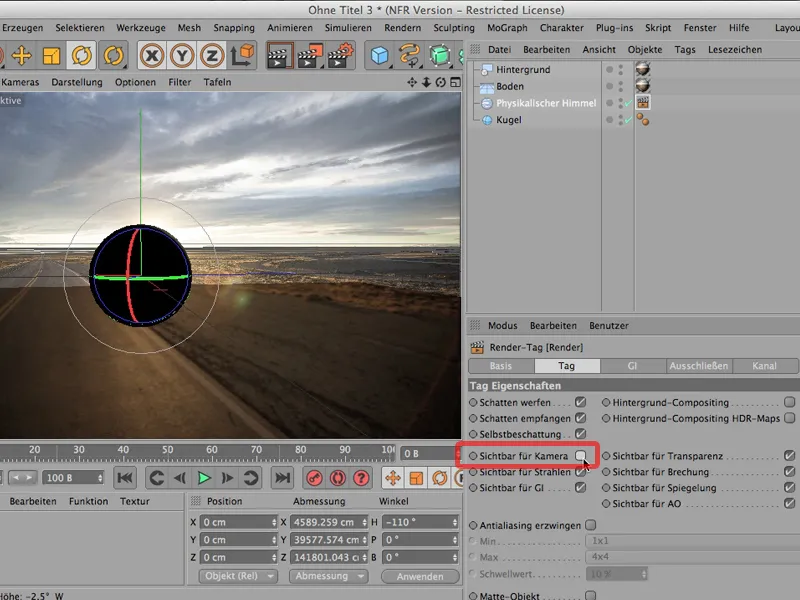
Și acum lucrurile arată deja mult mai bine. O să redau totul, o să verificăm - și aș spune că suntem aproape acolo.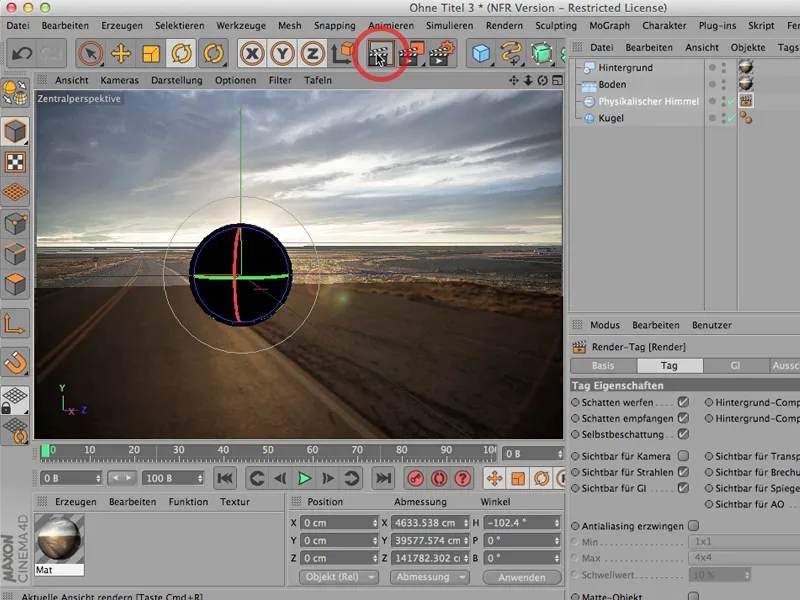
Mai trebuie să facem două lucruri: Mai întâi trebuie să rotim puțin cerul, astfel ca umbra … să cadă mai bine - arată mai bine.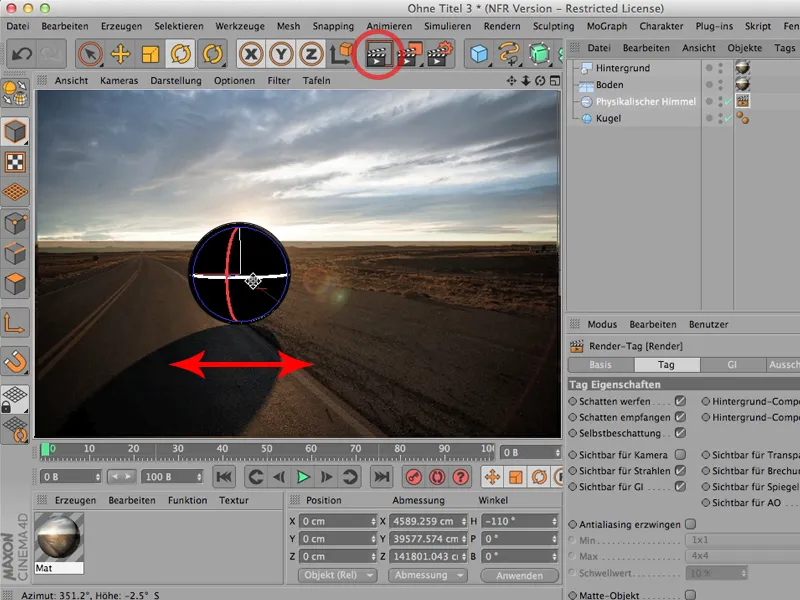
Și al doilea lucru pe care trebuie să-l facem: Se vede destul de clar și voi: Podeaua noastră pare a fi mult mai galbenă decât cerul. Asta se datorează faptului că încă lipsește ceva. Avem nevoie și pentru podea de o etichetă de redare (prin etichete>CINEMA 4D-Etichete>Etichetă de redare) …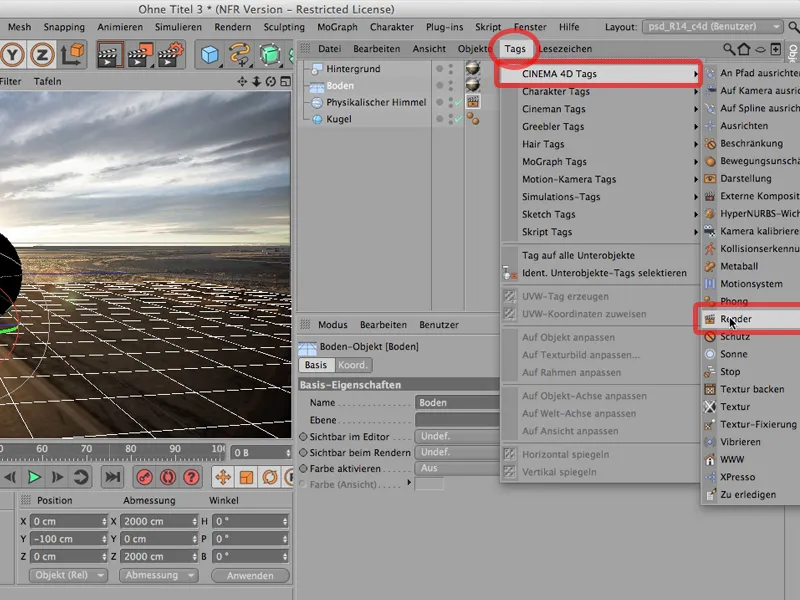
… și trebuie doar să specificăm modul nostru de compunere, și anume că dorim să creăm o componere de fundal, deci o compunere care constă în podea și fundal. Asta voi selecta - apoi nu se va schimba nimic în editor.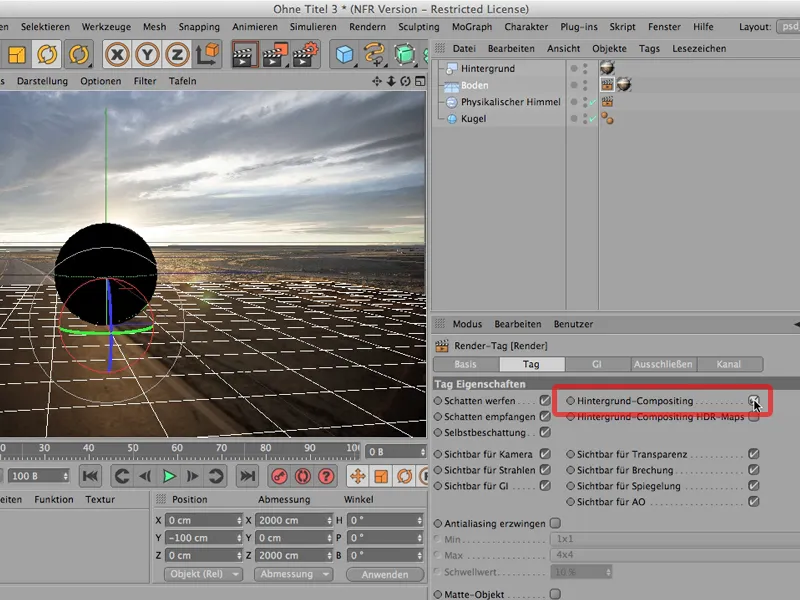
Dacă acum redau din nou, veți vedea că cerul și fundalul trec unul in altul fără nicio problemă, iar umbra mea cade perfect cum ar trebui să cadă.